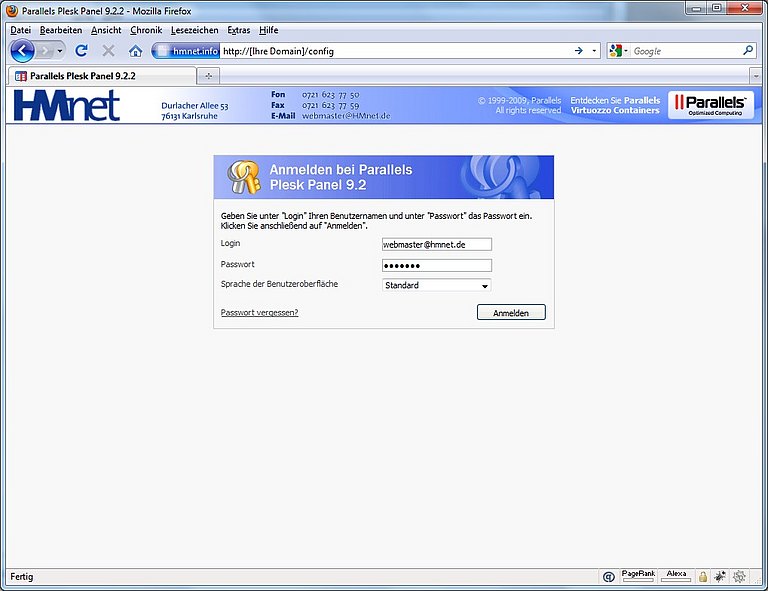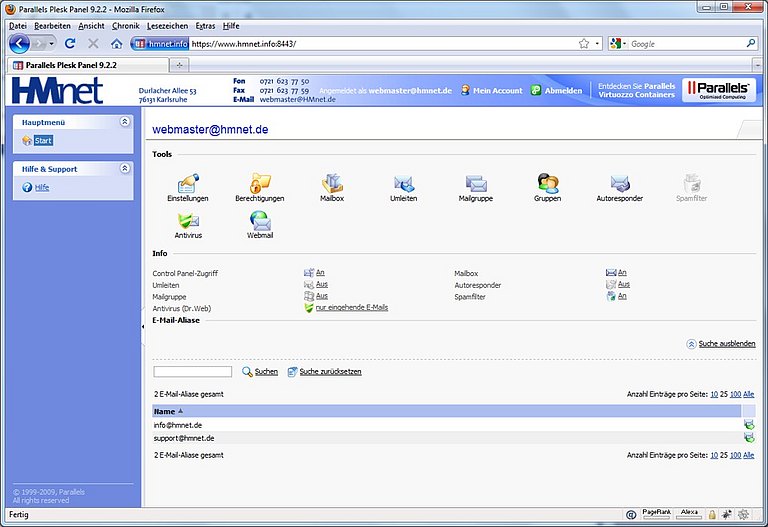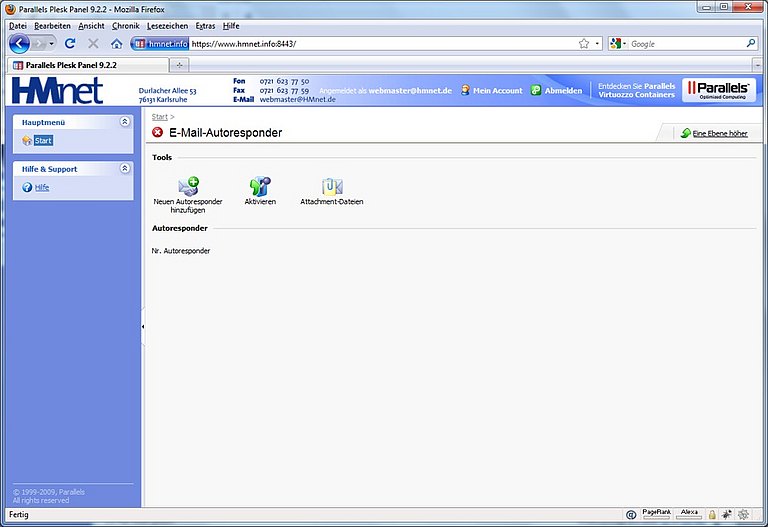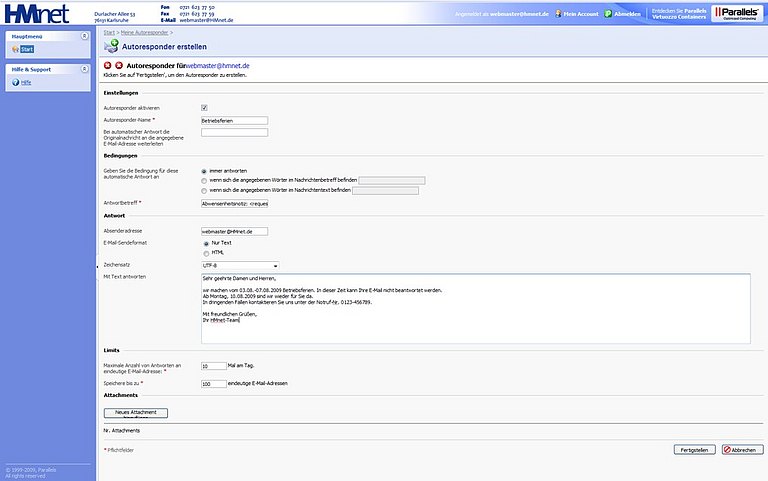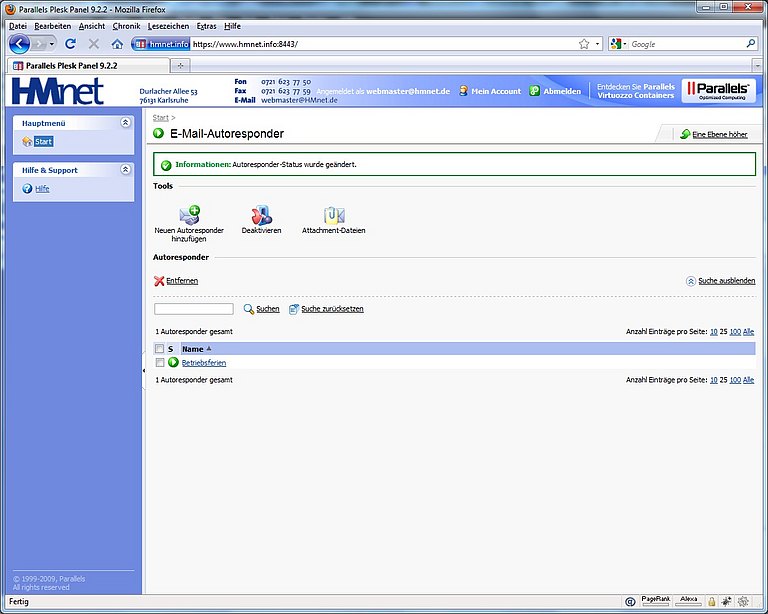Einrichten eines Autoresponders - automatische Antwortmails
Step 1
Rufen Sie in Ihrem Browser (z.B. Internet Explorer oder Mozilla Firefox) die Login-Seite des Webmail-Clients auf:
[Ihre Domain]/config/, d.h. z.B.
Bestätigen Sie diese Eingabe mit [ENTER] und Sie gelangen zur Login-Seite des Web-Backends.
Geben Sie im folgenden Fenster als Benutzernamen Ihre vollständige E-Mail-Adresse (alles klein geschrieben!) ein. Als Passwort verwenden Sie Ihr "normales" E-Mail-Passwort (Groß- und Kleinschreibung beachten!) zum abrufen und versenden Ihrer E-Mails. Mit einen anschließenden Klick auf den Button "Anmelden" gelangen Sie in das Backends.
Step 4
Unter "Einstellungen" setzten Sie bitte den Haken bei "Autoresponder aktivieren". In der nächsten Zeile geben Sie unter "Autoresponder-Name" einen aussagekräftigen Titel für Ihren Autoresponder ein. Dieser dient zur Identifikation in unserem System - Ihr Kunde sieht ihn nicht.
Im Abschnitt "Bedingungen" geben Sie den gewünschten Betreff Ihrer Antwortmail ein. Sie können auch den voreingestellen Vorschlag benutzen.
Im Bereich "Antwort" geben Sie unter "Absenderadresse" bitte die gewünschte Absenderadresse (normalerweise Ihre E-Mail-Adresse) ein.
Das Eingabefeld "Mit Text anworten" ist optional, allerdings sollten Sie hier den Text eingeben, mit dem Sie den Empfänger über, z.B. Ihren Abwensenheitszeitraum informieren.
Schließlich klicken Sie unten auf den Button "Fertigstellen", um den Autoresponder zu speichen und zu aktivieren. Sie gelangen nun wieder auf die Übersicht.
Um sich vom System abzumelden klicken Sie bitte ganz oben in der Leiste auf den Navigationspunkt "Abmelden".